Nogle gange kommer du tilbage fra koncerten med din yndlingsstjerne. Du har optaget hele processen i en lang "film", men alt hvad du behøver, er bare musikken. Det er virkelig en ærgrelse, at den optagede video optager for meget plads på din iPad eller din lokale disk.
Undertiden downloader du nogle online videoer, herunder nogle sangfulde MTV, klassiske film og kursus i fremmedsprog. Men på grund af den store størrelse af videofiler eller formater, der ikke understøttes, kan du ikke nyde dem på MP3-afspiller og mobiltelefon. Det ville være meget mere praktisk, hvis de er mindre lydfiler.
For at opfylde dette har du for det første brug for en tredjeparts lydkonverter for at omdanne videoen til afspilbar lyd og derefter kopiere dem til dine bærbare enheder.

Denne side samler dig de bedste to PSP-konvertere, så du frit kan konvertere video til PSP på Windows og Mac.
Vil du konvertere alle populære videofiler til PSP-video på Mac OS X? Aiseesoft PSP Video Converter til Mac er en perfekt løsning til PSP videoformat konvertering. Det kan konvertere alle mulige videoformater til PSP-video på Mac OS X. For at konvertere dine videofiler med Aiseesoft PSP Video Converter til Mac, kan du bare følge trinnene nedenfor:
Trin 1 Tilføj videofiler
Klik på knappen "Tilføj video" for at tilføje videofiler til programmet ved automatisk at vælge en passende koder til de videofiler, du vil konvertere til programmet.

Trin 2 Output Settings
Vælg filen, vælg derefter det outputformat, du har brug for fra profillisten, og klik derefter på "Gennemse" -knappen for at vælge destinationsmappe til at gemme outputfiler. Du kan også klikke på "Indstillinger" for at foretage justeringer af outputformatet.
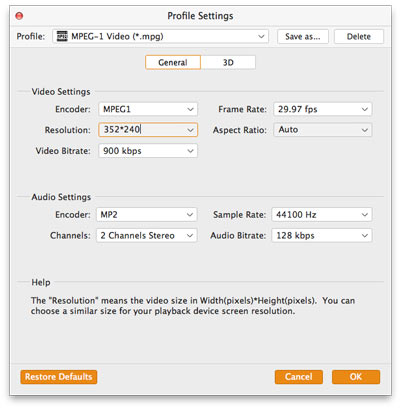
Hvis du vil flette alle tilføjede videofiler til en fil, kan du markere indstillingen "Flet til en fil". Hvis du ikke vil bruge standardindstillingerne for video- og lydkodning, skal du blot klikke på knappen Indstillinger for at indstille disse indstillinger.
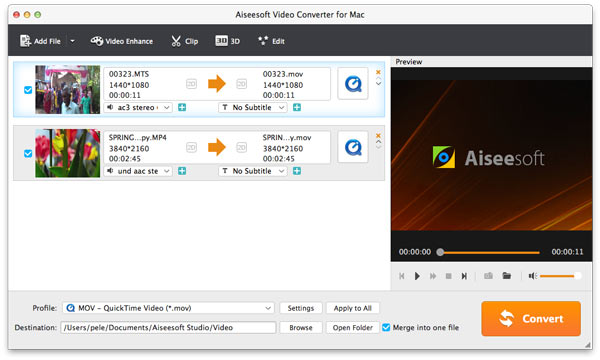
Bortset fra PSP-konverteringsfunktioner bringer dette værktøj dig også mere kraftfulde redigerings- og downloadfunktioner:
Trin 3 Start konvertering
Klik Konverter knappen for at starte konvertering, og så kan du bare gå en tur eller tage en lur, og konverteringen kan være afsluttet, når du kommer tilbage.
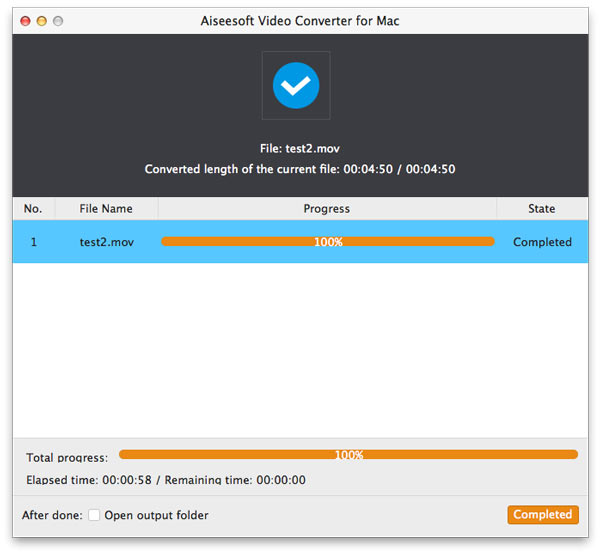
Vil du konvertere videofilm til PSP-format? Aiseesoft PSP Movie Converter til Windows har forskellige nyttige funktioner til at konvertere og sammensætte flere filer til en fil. Hvis du vil konvertere dine videofiler til PSP-format med Aiseesoft PSP Movie Converter til Windows, kan du bare følge nedenstående trin:
Trin 1 Klik på knappen "Tilføj fil" for at gennemse din computers harddisk og tilføje de videofiler, du vil konvertere til programmet.

Trin 2 Output Settings
Når du har tilføjet videofiler, kan du vælge et outputformat for hver videofil og specificere et bibliotek på din computer for at gemme outputfilerne. Hvis du vil flette alle tilføjede videofiler til en fil, kan du markere indstillingen "Flet til en fil".

Trin 3 Start Konvertering
Klik på knappen "Konverter" for at starte konvertering, og så kan du bare gå en tur eller tage en lur, og konverteringen er muligvis afsluttet, når du kommer tilbage:)

Denne side deler dig to måder at foretage video- eller lydkonvertering til PSP på. Du kan nemt nyde alle formater 'video på din PSP. Hvis du ofte bruger Zune, skal du besøge dette indlæg: Zune Video Converter